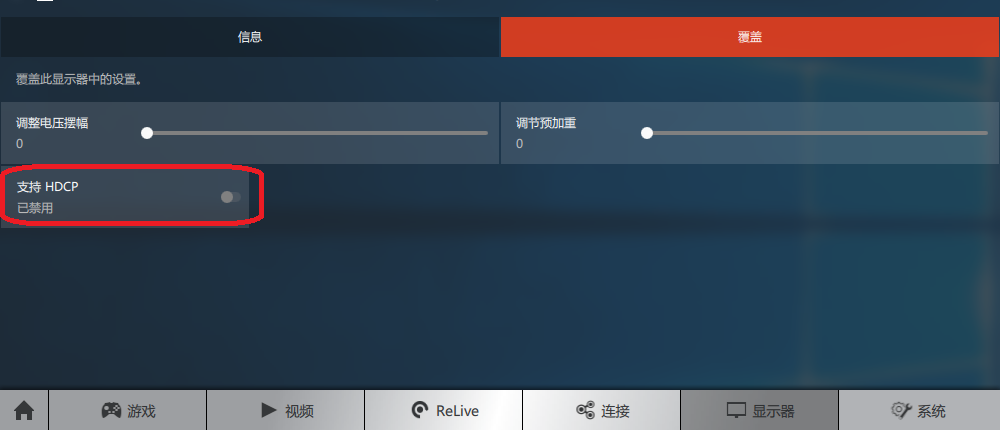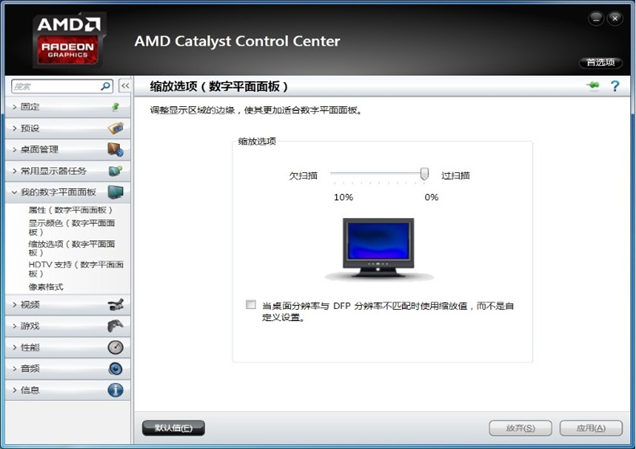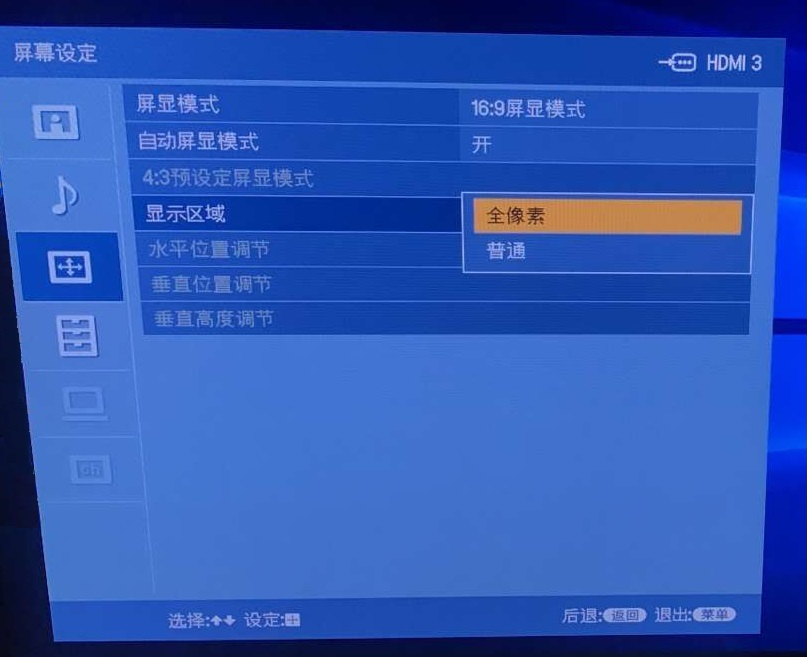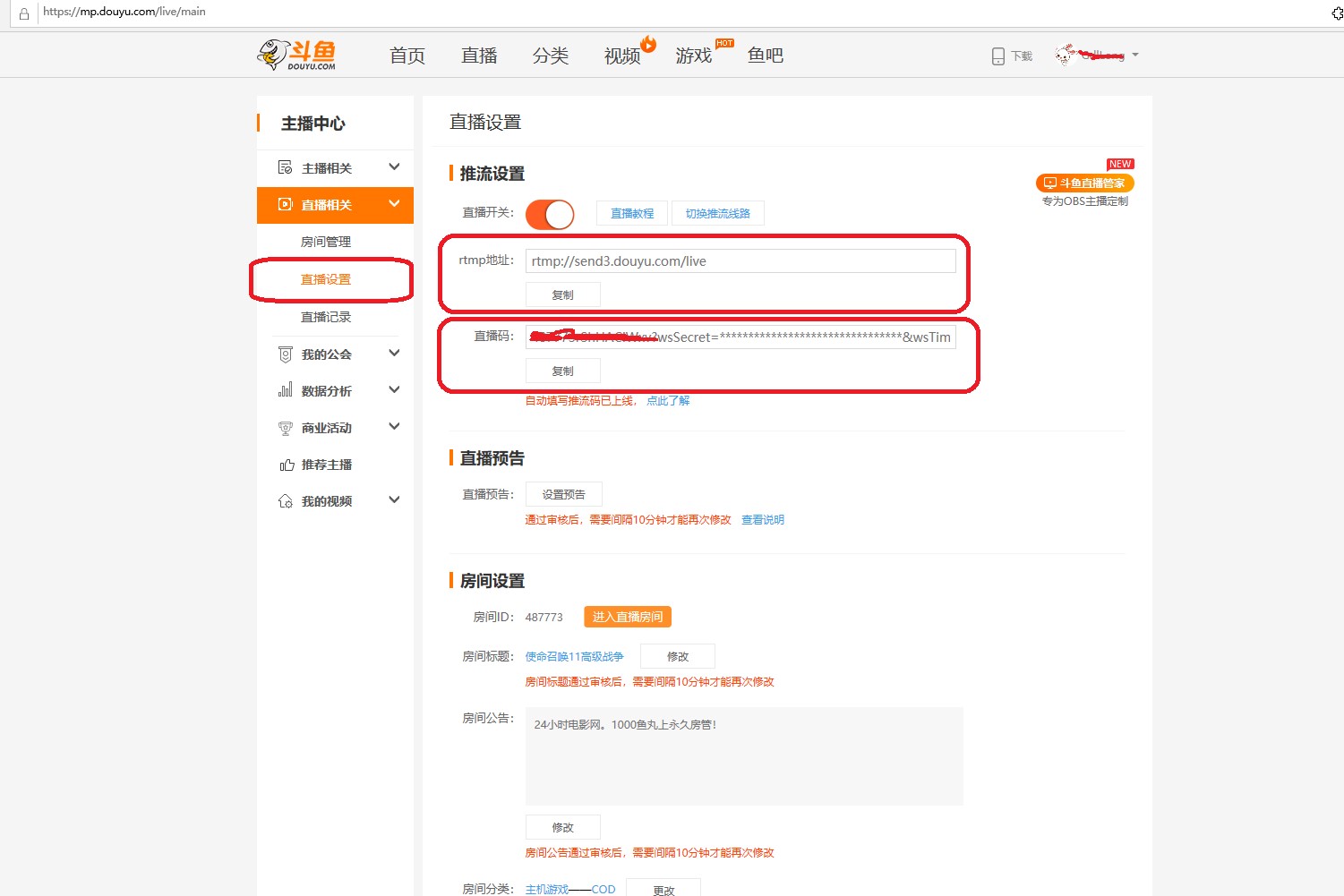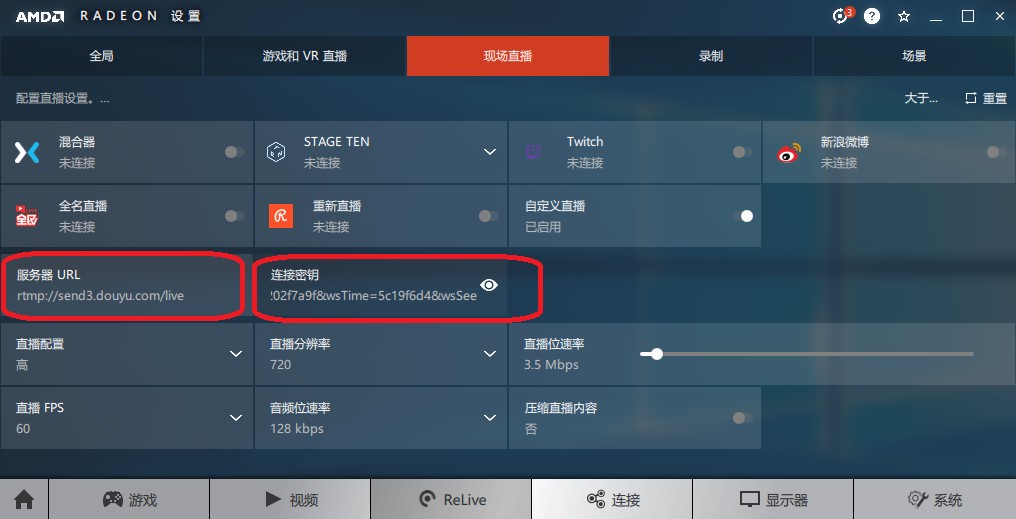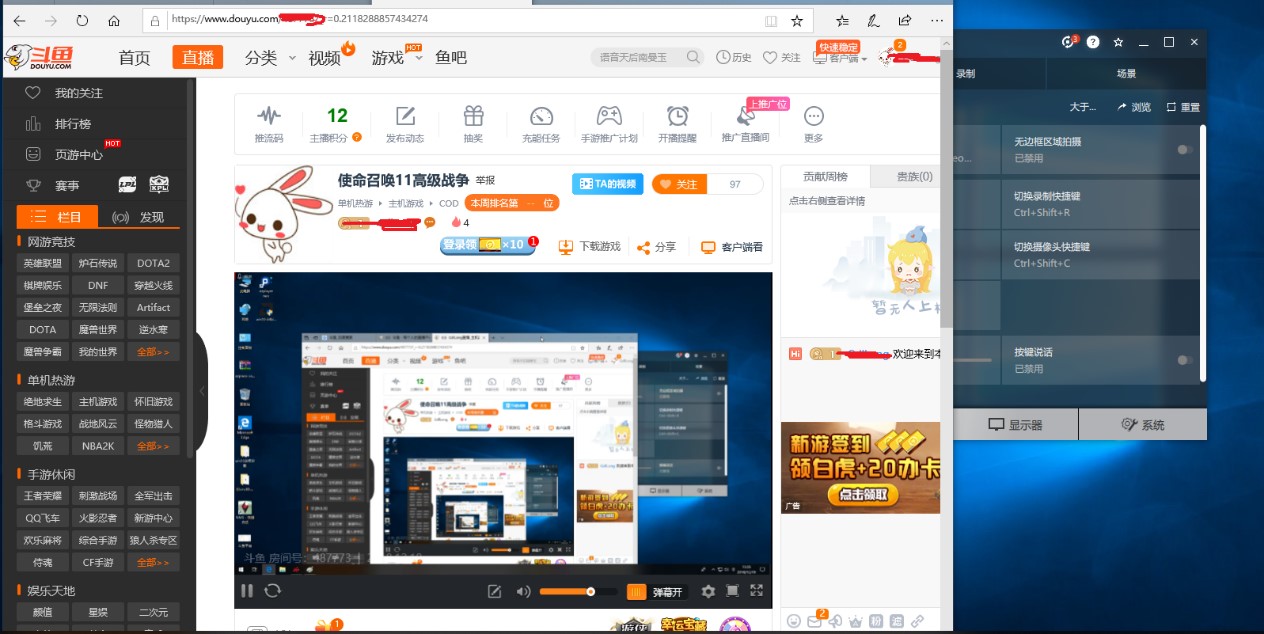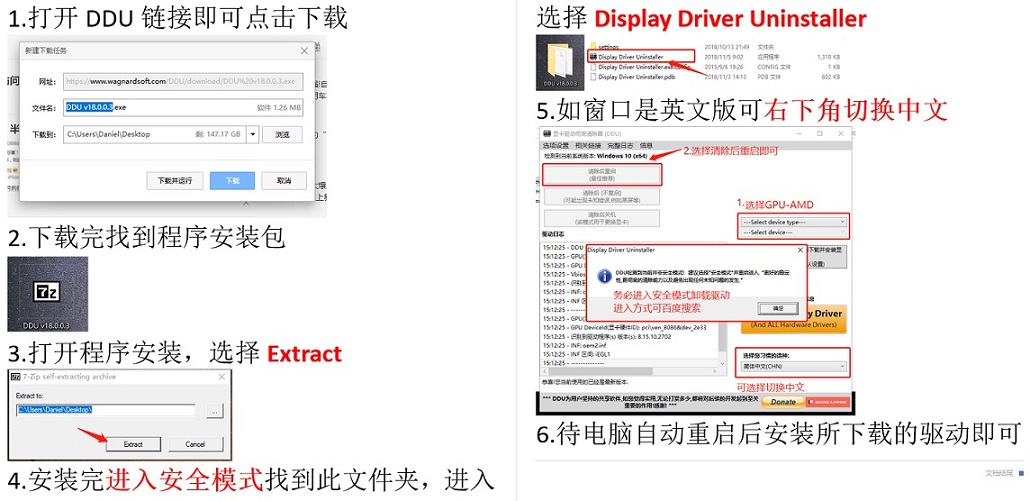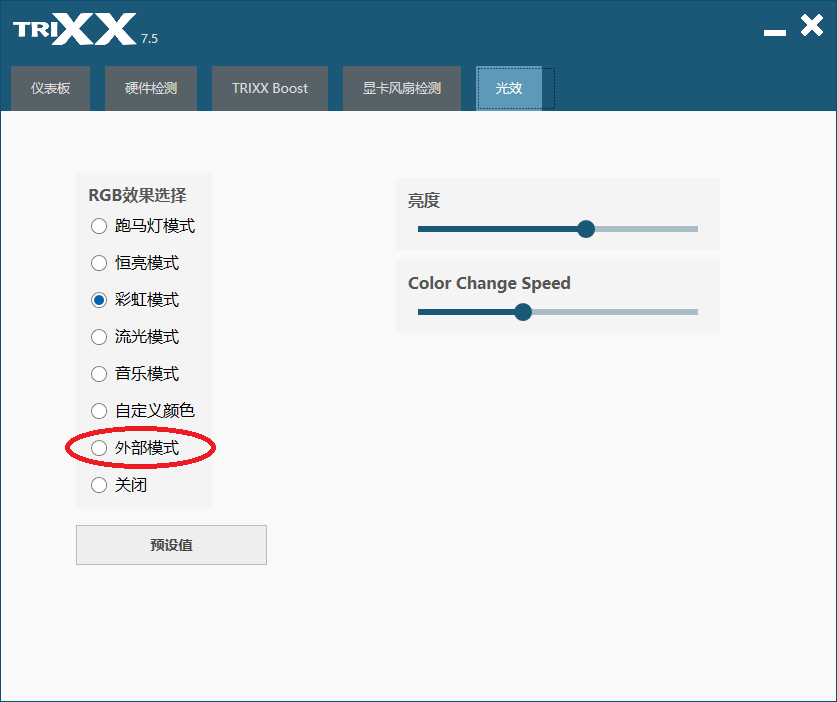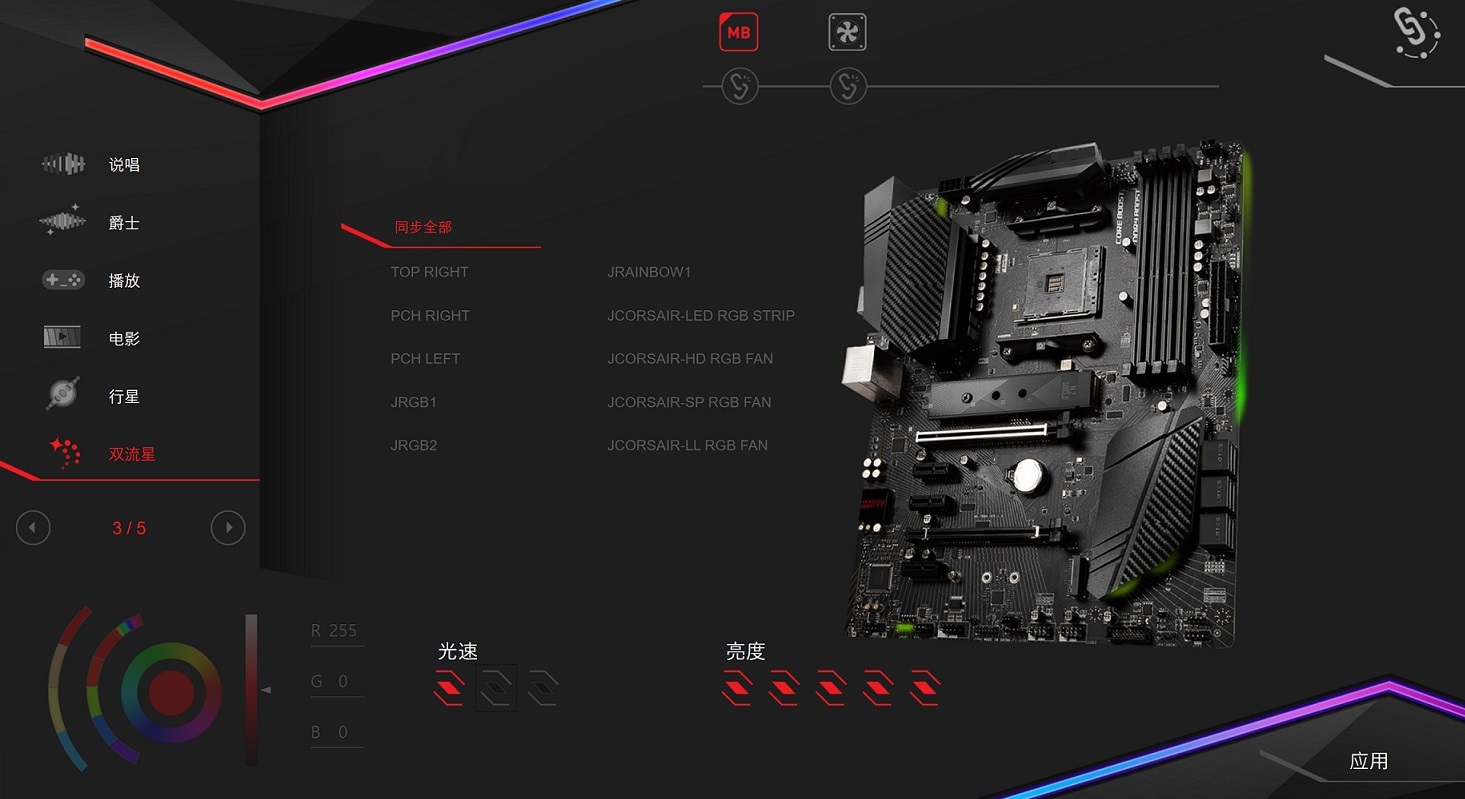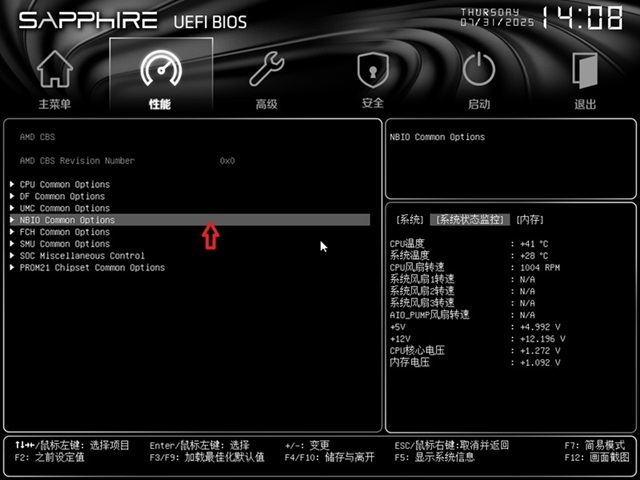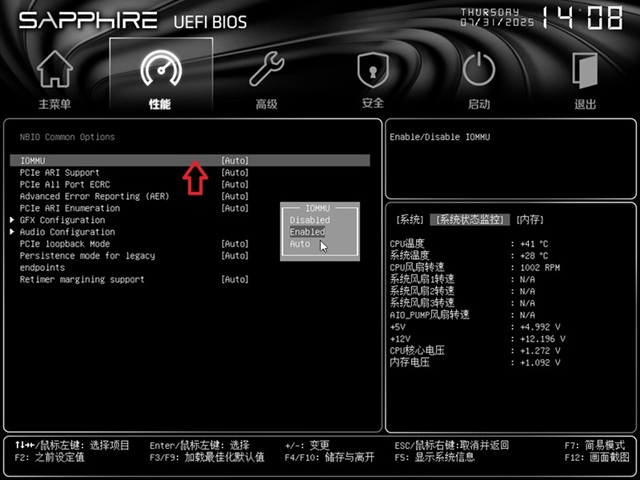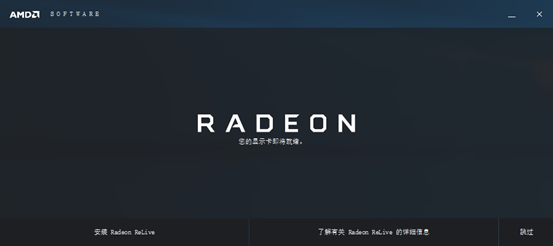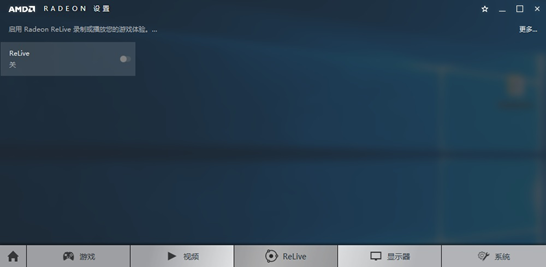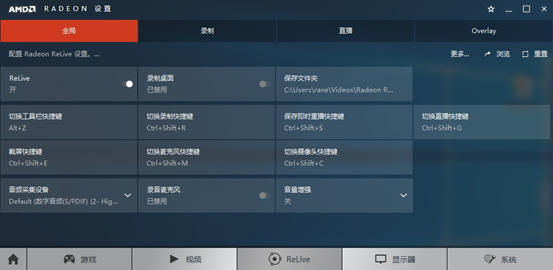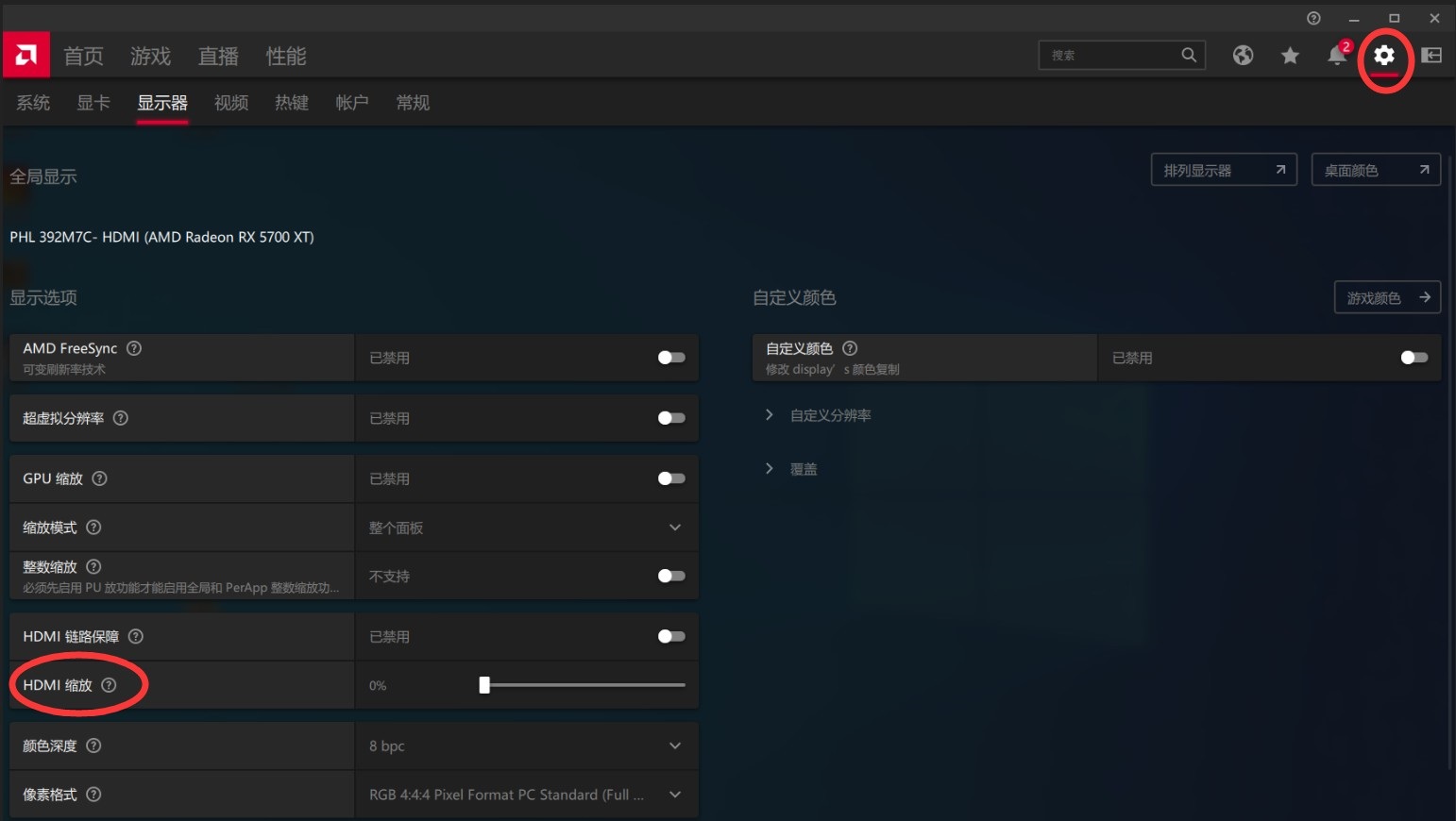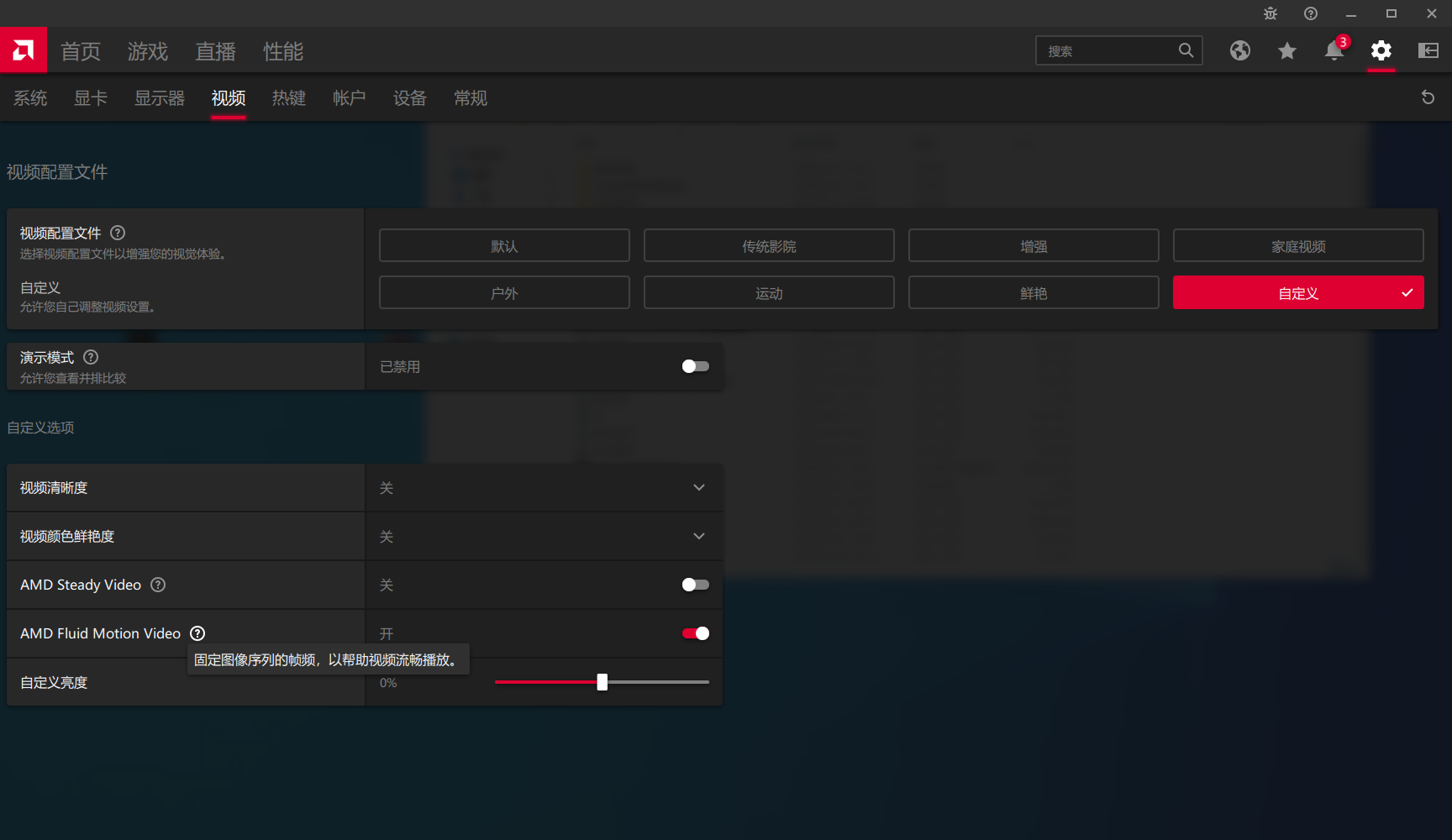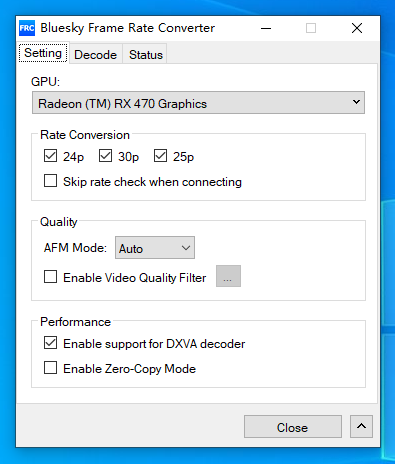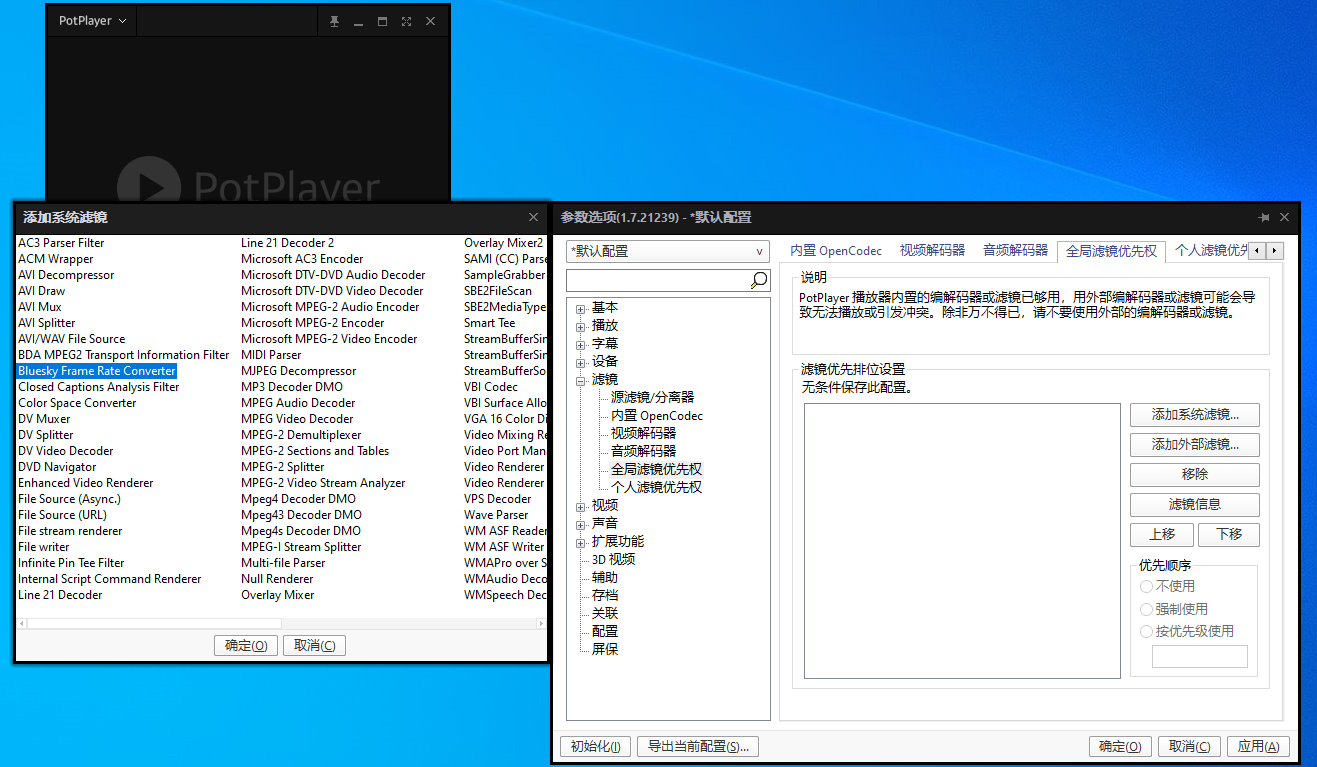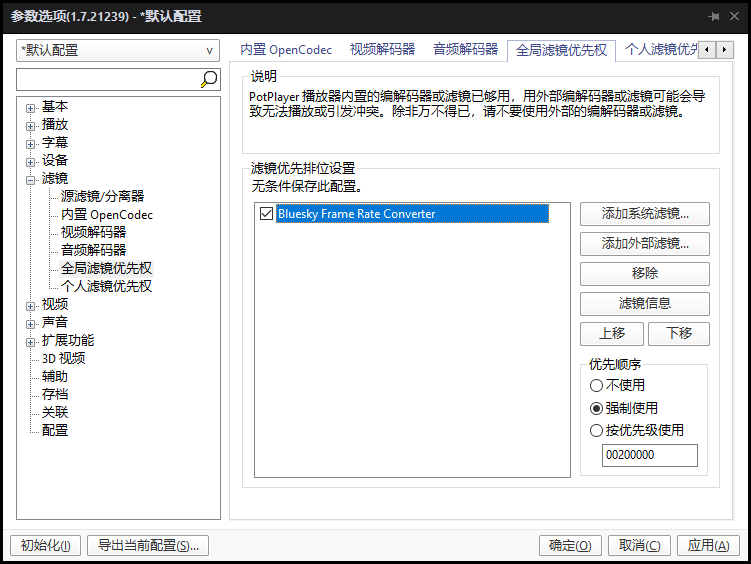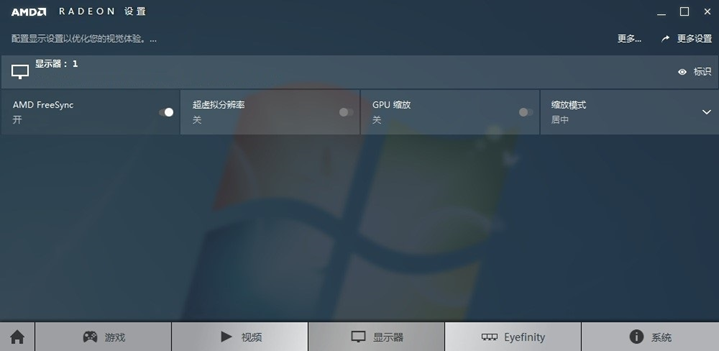中高端显卡,工作在高性能、高负荷的状态,在电能转换时电感都会存在不同程度的啸叫声,此属于正常现象并非产品问题,其对性能和寿命并无影响,可以放心使用。因不同配置、电源杂讯不同、客户对分贝的敏感程度不同而感受会有差异。


OC BIOS最高2560 MHz, 20GB/320 bit DDR6. 20 Gbps(有效)
了解更多
AMD RDNA™ 2 架构。游戏性能再度飞跃
了解更多
1080P 游戏性价比选择,白金品质,可靠稳定
了解更多
1080P 游戏性价比选择,8G大显存,白金品质,可靠稳定
了解更多
1080P 游戏性价比选择,8G大显存,白金品质,可靠稳定
了解更多
1080P 游戏性价比选择,8G大显存,白金品质,可靠稳定
了解更多
1080P 游戏性价比选择,8G大显存,白金品质,可靠稳定
了解更多
1080P 游戏性价比选择,8G大显存,白金品质,可靠稳定
了解更多
1080P 游戏性价比选择,4G大显存,白金品质,可靠稳定
了解更多
1080P 游戏性价比选择,白金品质,可靠稳定
了解更多
1080P 游戏性价比选择,8G大显存,白金品质,可靠稳定
了解更多
1080P 游戏性价比选择,8G大显存,白金品质,可靠稳定
了解更多
1080P 游戏性价比选择,8G大显存,白金品质,可靠稳定
了解更多
1080P 游戏性价比选择,白金品质,可靠稳定
了解更多
1080P 游戏性价比选择,白金品质,可靠稳定
了解更多
1080P 游戏性价比选择,白金品质,可靠稳定
了解更多
1080P 网游必选显卡,流畅游玩不卡顿,白金品质,可靠稳定
了解更多
1080P 网游必选显卡,流畅游玩不卡顿,白金品质,可靠稳定
了解更多
1080P 网游必选显卡,45W节能款,低耗电低发热,电脑升级无忧
了解更多
1080P 网游必选显卡,45W节能款,低耗电低发热,电脑升级无忧
了解更多
1080P 网游必选显卡,45W节能款,低耗电低发热,电脑升级无忧
了解更多
1080P 网游性价比之选,4G大显存,无需外接供电,节能又低温
了解更多
1080P 网游性价比之选,4G大显存,无需外接供电,节能又低温
了解更多
1080P 网游性价比之选,无需外接供电,节能又低温
了解更多
1080P 网游性价比之选,无需外接供电,节能又低温
了解更多
1080P 网游性价比之选,无需外接供电,节能又低温
了解更多
为AMD 处理器和小机箱量身订做,在本体13CM高度内塞入五根镀镍热管,满足ITX机箱对小空间强散热的需求;9CM ARGB风扇支持蓝宝石TriXX 光效同步控制,电竞氛围倍增;双滚珠轴承设计,耐用安静
了解更多

蓝宝石 NITRO 氮动 白金牌 1200瓦电源是蓝宝石基于对市场前瞻性的判断而推出的次时代电源,其基于ATX3.0高标准并通过80PLUS白金牌认证,支持PCIE5.0新显卡供电标准,拥有卓越的动态响应性能和杰出瞬态功耗承受能力,内建完整保护电路与多重滤波设计,是您高端计算机的强劲供电核心。
了解更多
蓝宝石 NITRO 氮动 金牌 1200瓦电源是蓝宝石针对高功率计算机用户推出的高性能电源,其基于ATX3.0高标准并通过80PLUS金牌认证,支持PCIE5.0新显卡供电标准,拥有高于标准的的动态响应性能和优秀的瞬态功耗承受能力,内建完整保护电路与多重滤波设计,能够为您的计算机提供可靠电力供应。
了解更多
蓝宝石 NITRO 氮动 白金牌 1000瓦电源是蓝宝石基于对市场前瞻性的判断而推出的次时代电源,其基于ATX3.0高标准并通过80PLUS白金牌认证,支持PCIE5.0新显卡供电标准,拥有卓越的动态响应性能和杰出瞬态功耗承受能力,内建完整保护电路与多重滤波设计,是您高端计算机的强劲供电核心。
了解更多
蓝宝石 NITRO 氮动 金牌 1000瓦电源是蓝宝石针对高功率计算机用户推出的高性能电源,其基于ATX3.0高标准并通过80PLUS金牌认证,支持PCIE5.0新显卡供电标准,拥有高于标准的的动态响应性能和优秀的瞬态功耗承受能力,内建完整保护电路与多重滤波设计,能够为您的计算机提供可靠电力供应。
了解更多
蓝宝石 NITRO 氮动 白金牌 850瓦电源是蓝宝石基于对市场前瞻性的判断而推出的次时代电源,其基于ATX3.0高标准并通过80PLUS白金牌认证,支持PCIE5.0新显卡供电标准,拥有卓越的动态响应性能和杰出瞬态功耗承受能力,内建完整保护电路与多重滤波设计,是您高端计算机的强劲供电核心。
了解更多
蓝宝石 NITRO 氮动Cube 850瓦电源是蓝宝石针对小型MATX主机用户推出的截短款ATX电源,其设计指标上在保留标准尺寸ATX电源电气性能的同时将长度缩短至12.2CM,结合全模组出口能够为小型机箱留出更多线路布局空间,适装性更加优良,其独特的流体力学轴承风扇搭配风扇智能启停功能能够为小型主机提供更优良的静音使用体验。
了解更多
蓝宝石 NITRO 氮动 金牌 850瓦电源是蓝宝石针对高功率计算机用户推出的高性能电源,其基于ATX3.0高标准并通过80PLUS金牌认证,支持PCIE5.0新显卡供电标准,拥有高于标准的的动态响应性能和优秀的瞬态功耗承受能力,内建完整保护电路与多重滤波设计,能够为您的计算机提供可靠电力供应。
了解更多
蓝宝石 NITRO 氮动Cube 750瓦电源是蓝宝石针对小型MATX主机用户推出的截短款ATX电源,其设计指标上在保留标准尺寸ATX电源电气性能的同时将长度缩短至12.2CM,结合全模组出口能够为小型机箱留出更多线路布局空间,适装性更加优良,其独特的流体力学轴承风扇搭配风扇智能启停功能能够为小型主机提供更优良的静音使用体验。
了解更多
蓝宝石 Pulse 脉动 750HF 金牌电源是蓝宝石针对中高端计算机推出的高性价比金牌电源,其电气性能完美符合ATX3.0标准,支持PCIE5.0新显卡供电标准,内建完整保护电路,能够满足各类高性能装机需求。
了解更多
蓝宝石 NITRO 氮动 B650A WIFI主板是蓝宝石费尽心力打造的一款OC定位高颜值高兼容性高速主板,内存支持8000Mhz以上的OC频率,搭载PCIE5.0 X16显卡插槽,PCIE 5.0 X4 的M.2硬盘接口,前后置双USB GEN2 10G TYPE-C 接口,无不彰显主板的高阶定位,氮气加速,动感出击。
了解更多
蓝宝石 NITRO 氮动 B850A WIFI主板是蓝宝石费尽心力打造的一款OC定位高颜值高兼容性高速主板,内存支持8000Mhz以上的OC频率,搭载PCIE5.0 X16显卡插槽,PCIE 5.0 X4 的M.2硬盘接口,前后置双USB GEN2 10G TYPE-C 接口,无不彰显主板的高阶定位,氮气加速,动感出击。
了解更多
蓝宝石 NITRO 氮动 B650I WIFI主板是蓝宝石费尽心力打造的一款OC定位高颜值高兼容性高速主板,内存支持7600+Mhz以上的OC频率,搭载PCIE5.0 X16显卡插槽,PCIE 5.0 X4 的M.2硬盘接口,前后置双USB GEN2 10G TYPE-C 接口,无不彰显主板的高阶定位,氮气加速,动感出击。
了解更多
蓝宝石 NITRO 氮动 B650M WIFI主板是蓝宝石费尽心力打造的一款OC定位高颜值高兼容性高速主板,内存支持7600+Mhz以上的OC频率,搭载PCIE5.0 X16显卡插槽,PCIE 5.0 X4 的M.2硬盘接口,前后置双USB GEN2 10G TYPE-C 接口,无不彰显主板的高阶定位,氮气加速,动感出击。
了解更多
蓝宝石 NITRO+ B650I WIFI超白金主板是为游戏玩家打造的一款mini ITX主板,支持AM5接口的高性能AMD处理器,为玩家带来更好游戏体验。
了解更多
蓝宝石NITRO+ B550I主板是为游戏玩家打造的一款mini ITX主板,主板集小尺寸与高扩展性于一身,拥有强劲的供电系统,还集成RGB光效设计,是一款拥有高可靠性和高颜值的主板
了解更多
极寒之地,冰霜酷冷,蓝宝石 PURE 极地 B850A WIFI主板是蓝宝石费尽心力打造的一款OC定位高颜值高兼容性高速主板,内存支持8000Mhz的OC频率,搭载PCIE5.0 X16显卡插槽,PCIE 5.0 X4 的M.2硬盘接口,前后置双USB GEN2 10G TYPE-C 接口。
了解更多
极地淬炼,性能无限,蓝宝石 PURE 极地 B850M WIFI主板是蓝宝石费尽心力打造的一款OC定位高颜值高兼容性高速主板,内存支持7600+Mhz以上的OC频率,搭载PCIE5.0 X16显卡插槽,PCIE 5.0 X4 的M.2硬盘接口,前后置双USB GEN2 10G TYPE-C 接口。
了解更多
蓝宝石 PURE 极地 B650M WIFI主板是蓝宝石费尽心力打造的一款OC定位高颜值高兼容性高速主板,内存支持7600+Mhz以上的OC频率,搭载PCIE5.0 X16显卡插槽,PCIE 5.0 X4 的M.2硬盘接口,前后置双USB GEN2 10G TYPE-C 接口,无不彰显主板的高阶定位。
了解更多
蓝宝石 PULSE 脉动 B550M 主板是为Ryzen 7 5700X AM4平台高性能超频游戏玩家打造的一款MATX主板,合适的价格却有不凡的CPU超频性能。
了解更多
蓝宝石 PULSE 脉动 B650MP WIFI主板是为性价比游戏玩家打造的一款MATX主板,合适的价格却有补凡的内存超频性能,支持EXPO,XMP.同时支持PCIE 5.0 M.2插槽。
了解更多
蓝宝石 PULSE 脉动 B850MP WIFI主板是为性价比游戏玩家打造的一款MATX主板,合适的价格却有补凡的内存超频性能,支持EXPO,XMP.同时支持PCIE 5.0 M.2插槽。
了解更多
蓝宝石 PULSE 脉动 B650A WIFI主板是为性价比游戏玩家打造的一款MATX主板,合适的价格却有补凡的内存超频性能,支持EXPO,XMP.同时支持PCIE 5.0 M.2插槽。
了解更多
蓝宝石 PULSE 脉动 B650I 主板是为性价比游戏玩家打造的一款MATX主板,合适的价格却有补凡的内存超频性能,支持EXPO,XMP.同时支持PCIE 5.0 M.2插槽。
了解更多
蓝宝石 PULSE 脉动 A620AM WIFI主板是为性价比游戏玩家打造的一款MATX主板,合适的价格却有补凡的内存超频性能,支持EXPO,XMP.同时支持PCIE 4.0 M.2插槽。
了解更多
蓝宝石 PULSE 脉动 B650I WIFI主板是为性价比游戏玩家打造的一款MATX主板,合适的价格却有补凡的内存超频性能,支持EXPO,XMP.同时支持PCIE 5.0 M.2插槽。
了解更多准备条件:32G以内的U盘,CPU要安装,内存要安装,电源要安装(电源线保持通电),移除U盘以外的USB设备。
1.官网下载BIOS文件,并解压出来,准备3个文件:
文件一:重命名"BIOSUBU.BIN"---(视已安装的CPU情况,把文件夹内当中之一改成BIOSUBU.BIN:如果是AMD 7000或9000的CPU,用"BIOSUBU.BIN_7000_9000"改;而AMD 8000用文件”BIOSUBU.BIN_8000“改。)
文件二:重命名”PSPBIOS.IMG“文件---把BIOS文件改成该名称,文件夹内的****.bin 是BIOS文件
文件三:”FORCE.TXT“文件
2.U盘,需要格式化为FAT32格式。(注:容量不大于32G),将前面准备的3个文件复制到U盘根目录下BIOSBU.BIN、PSPBIOS.IMG、FORCE.TXT
3.将准备好的U盘接主板后面板,刷写BIOS按钮旁边蓝色USB接口;
4.长按一键刷BIOS按钮直到蓝色指示灯亮起,会自动开机刷新;
5.耐心等待,刷新完成后会自动重启。
方式一:Window 11 操作
电脑桌面鼠标右键选择个性化,选择动态光效
来到动态光效,将在我的设备上使用动态光效打开,点击效果右侧的下拉框即可自定义不同的RGB模式
点击效果后,也可设置自定义模式下的颜色和效果速度。
方法二:下载并安装TRIXX_M
首次打开软件如下图,左侧可设置RGB模式,右侧可设置亮度,速度,点击默认即可恢复软件默认预设。
点击左侧的下拉框即可更换各种RGB模式

在使用16.11.1版本驱动,不能通过视频采集卡录制。
解决方法:更新18.4.1以后版本驱动,在RADEON设置里面:显示器--->规格—>覆盖—>支持HDCP,设置为已禁用。重新启动即可。
001. 通过HDMI连接显示器后,屏幕四周有黑边,如何调整?
使用AMD控制中心“缩放选项”来调节高清显示设备,使其匹配桌面分辨率。当高清设备的分辨率与桌面分辨率不匹配时,表现为:
过扫描:由于图像大于高清显示设备的分辨率导致无法完全显示图像或图像边缘被切断。
欠扫描:使用的高清设备显示器未得到充分利用,由于图像小于显示器分辨率导致图像被裁减或图像周围有黑边。
上述问题一般造成的原因,是由于显卡输出图像的方式与数字板在显示器上填充图像的方式之间存在的固有差异造成的。
HDMI通过AMD Catalyst控制中心缩放选项调整方法如下:
1.打开AMD Catalyst控制面板。
2.在左侧菜单栏,选择“我的数字平面面板”。
3.选择“缩放选项(数字平面面板)”。
4.移动欠扫描或过扫描滑块,以增加或减少显示器四周出现的黑边。如下图。
(以WIN7系统为例,AMD显卡驱动版本为15.11)
新版本驱动:Radeon设置--》显示器:HDMI缩放从0%拉大。
在做多屏输出时,建议使用原生DP口显示器,而在使用转接线时,需要注意使用“主动式”DP转接线。
RX 400,RX 500系列显卡无VGA输出,不支持DVI被动转接VGA。部分客户使用主动HDMI/DP转接,由于涉及第三方转接芯片,有可能会存在无信号、或进系统无显示、水波纹等情况。
建议使用数字接口:DP,HDMI或DVI。
一般中高端显卡没有独立VGA接口,可以通过DVI-I接口转接VGA。
*注:R9 390/R9 390x系列显卡不具备VGA信号,所以不支持DVI转VGA,如果您的显示器仅提供VGA接口,则建议另行购买HDMI-VGA,或DP-VGA转接线的方式,连接使用。
接两个VGA显示器,使用HDMI转VGA转接器,使用中不显示还可能会死机。使用带供电的转接线可以解决。
通过在电视机方面设置,设置电视机的显示区域为“全像素”解决。
RX 400系列显卡,在使用非Freesync的144赫兹显示器时,会有闪屏现象。
更新16.9.2以后版本驱动解决。
RX 400,RX 500系列显卡无VGA输出,不支持DVI被动转接VGA。部分客户使用主动HDMI/DP转接,由于涉及第三方转接芯片,有可能会存在无信号、或进系统无显示、水波纹等情况。
建议使用数字接口:DP,HDMI或DVI。
在做多屏输出时,建议使用原生DP口显示器,而在使用转接线时,需要注意使用“主动式”DP转接线。
RX590GME超白金极光特别版(显卡PN:299/S88-1E366-801FC/KC)在搭配部分75赫兹HDMI显示器时(如:三星 S24R350FHC、C27F390FHC、S24R352FHC显示器),遇到开机无显示,而进系系统后才显示,该情况公版北极星系列显卡都存在。或通过转接线才有显示。这款显卡可以通过刷新新BIOS解决。
点击BIOS下载 ---注意刷此BIOS,显卡要切为默认档BIOS“游戏模式”档。
刷新步骤:
1.解压文档;
2.安装压缩档的AMDVbFlash_v3.11.exe;
3.运行590GMEsamsung 文档内的:autoflash..bat
以斗鱼直播为例:
复制rtmp地址,粘贴到直播---》自定义直播---》服务器URL
复制直播码,粘贴到直播-à自定义直播-à连接密钥。
*Radeon设置里面,粘贴后不需要选保存,也没有保存选项的。
*直播分辨率是有360-480-720-1080-1440-2160设置。
*直播FPS,有30与60设置
2.全局---》录音麦克风,点启用。否则会没声音。
3.按Ctrl+Shift+G,直接开播。再按一次会提示直播结束。
1.Rx400系列需要win7 64位驱动支持,不支持32位系统;
2.win7 系统需要安装SP1补丁支持。
更新最新版本BIOS即可。
在2020年7月25日以前购买的显卡299-FE353-030KC / 030FC,可以更新以下BIOS。BIOS下载点击链接 。
请阅读文件readme.txt与刷新步骤1-3.
通过在电视机方面设置,设置电视机的显示区域为“全像素”解决。
E8870 多屏显卡专用驱动是有2个版本,17.40 和 18.40。
17.40可以在Radeon高级设置选择屏幕组合方式(如:MxN)。
下载链接:https://cdn.pgs.sapphiretech.global/drivers/17.40.2801-171128a-323907c-aes.zip
18.40多屏组合方式是:在系统桌面设置排列好显示器排列后;在radeon设置里面选择快速设置。
下载链接: http://us.dl.sapphiretech.com/archive/gm/drivers/18.40.12.05-190103a-338228c-aes.zip
如何实现显卡与主板光效同步,以RX 5700XT 超白金为例:
1.显卡需要选择5V连接线。
2.线的一端连接主板的5V同步接口
3.显卡安装5V同步线
4.安装Trixx 7.5以后版本,选择“光效”---》“外部模式",
5.设置主板的光效类型。
设置后即可同步。
RX 400,RX 500系列显卡无VGA输出,不支持DVI被动转接VGA。部分客户使用主动HDMI/DP转接,由于涉及第三方转接芯片,有可能会存在无信号、或进系统无显示、水波纹等情况。
建议使用数字接口:DP,HDMI或DVI。
旧款显卡驱动
------------------------------------------------------------------------------------------------------------------------------------------------
官网15.7.1-for win10 x64 驱动下载:下载
官网15.7.1-for win7 x64 驱动下载:下载
------------------------------------------------------------------------------------------------------------------------------------------------
R7 240 2G D3海外版 :299-5E269-110FC,299-6E268-110FC,299-7E269-110FC,299-3E294-000FC
R7 350 4G D3白金版 :299-4E269-010FC,299-2E269-010FC,299-3E269-010FC
专用驱动下载:下载
针对双BIOS功能的显卡,可以在关机情况下,切换双BIOS开关。如图:
三角洲游戏更新,由于安全设置不能进游戏。需要主板设置,打开iommu和CPU虚拟化。
游戏官方提供解决方式同,主板设置与系统设置两个步骤:https://gamesafe.qq.com/article/1181.shtml
主板步骤方面,蓝宝650/850系列主板设置如下:
1.按Del进主板BIOS,然后按F7进高级模式界面性能---》cbs/pbs/aod设置启动---》amd cbs---》NBIO Common Options -IOMMU 设置为“Enabled"。
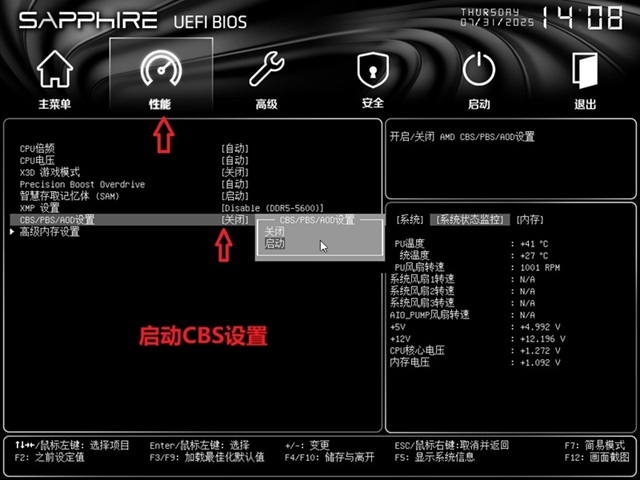
2.高级--》CPU设置--》AMD虚拟化,设置”启用“
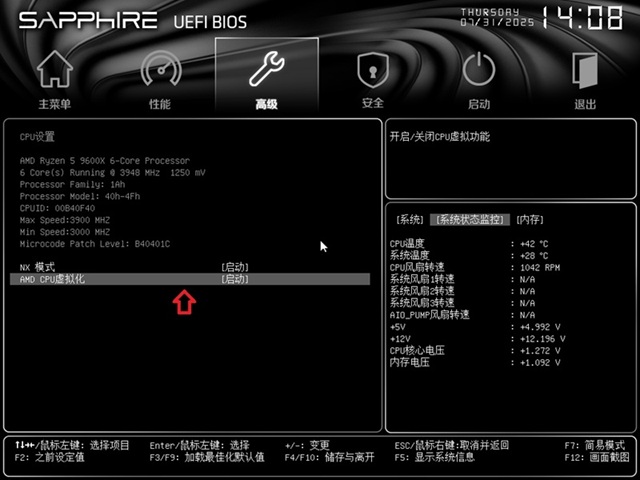
RX 400系列显卡,在使用非Freesync的144赫兹显示器时,会有闪屏现象。
更新16.9.2以后版本驱动解决。
针对网吧,默认屏蔽快捷按键、控制器。可以避免游戏中误按。以下为专用驱动下载:
_______________________________
_______________________________
_______________________________
首先,需要确定安装天线。
方式一,以管理员身份运行驱动的命令脚本文件;
方式二,手动安装,重启蓝牙相关服务。(如果方式一无效,都可以以该方式处理)
1.手动安装驱动
2.重启蓝牙相关服务。
.
在做多屏输出时,建议使用原生DP口显示器,而在使用转接线时,需要注意使用“主动式”DP转接线。
以下链接为AMD推荐转接线:http://support.amd.com/zh-cn/recommended/eyefinity-adapters
一般建议搭配R9 390以上显卡。各显卡测试如下:
|
SteamVR Performance Test |
||||
|
型号 |
测试结果 |
|||
|
VR兼容 |
保真度 |
平均保真度 |
||
|
RX 5700XT 8G GDDR6白金 |
准备就绪 |
非常高 |
11 |
|
|
RX 5600XT 8G GDDR6白金 |
准备就绪 |
非常高 |
11 |
|
|
R9 295X2 8G GDDR5 |
准备就绪 |
非常高 |
10.6 |
|
|
RX 5500 XT 8G GDDR6 |
准备就绪 |
非常高 |
8.7 |
|
|
R9 FURY X 4G HBM |
准备就绪 |
非常高 |
8.5 |
|
|
R9 FURY 4G HBM TRI-X |
准备就绪 |
非常高 |
8.5 |
|
|
RX 590 8G GDDR5 超白金 |
准备就绪 |
高 |
7.7 |
|
|
RX 580 8G GDDR5 OC白金 |
准备就绪 |
高 |
7.7 |
|
|
R9 NANO 4G HBM |
准备就绪 |
高 |
7.7 |
|
|
R9 390X 8G GDDR5 TRI-X OC |
准备就绪 |
高 |
7.5 |
|
|
RX 580 2048SP 8G GDDR5 OC白金版 |
准备就绪 |
高 |
7.1 |
|
|
R9 390 8G 超白金 |
准备就绪 |
高 |
7.1 |
|
|
R9 290X 4G 白金版 |
准备就绪 |
高 |
7 |
|
|
R9 290 4G 黑钻版 |
准备就绪 |
高 |
6.9 |
|
|
RX 560XT 8G GDDR5 OC 白金版 |
可胜任 |
中等 |
5.7 |
|
|
R9 380X 超白金 |
可胜任 |
中等 |
4.6 |
|
|
R9 380 超白金 |
可胜任 |
中等 |
3.4 |
|
|
RX 550 4G GDDR5 OC (UEFI)超白金 |
未准备就绪 |
低 |
0.4 |
|
|
R9 370X 白金版 |
未准备就绪 |
低 |
0.4 |
|
1.安装驱动时,选择 "安装Radeon Relive“:
2.在AMD Radeon 设置面板打开Relive:
3.相关设置,如:桌面录制(可选)、保存文件夹位置、按键定义:
需要录制时,默认快捷按键为Ctrl+Shift+R ,结束后,再次按Ctrl+Shift+R即可保存。
使用AMD控制中心“缩放选项”来调节高清显示设备,使其匹配桌面分辨率。当高清设备的分辨率与桌面分辨率不匹配时,表现为:
过扫描:由于图像大于高清显示设备的分辨率导致无法完全显示图像或图像边缘被切断。
欠扫描:使用的高清设备显示器未得到充分利用,由于图像小于显示器分辨率导致图像被裁减或图像周围有黑边。
上述问题一般造成的原因,是由于显卡输出图像的方式与数字板在显示器上填充图像的方式之间存在的固有差异造成的。
HDMI通过AMD Catalyst控制中心缩放选项调整方法如下:
1.打开AMD Catalyst控制面板。
2.在左侧菜单栏,选择“我的数字平面面板”。
3.选择“缩放选项(数字平面面板)”。
4.移动欠扫描或过扫描滑块,以增加或减少显示器四周出现的黑边。如下图。
(以WIN7系统为例,AMD显卡驱动版本为15.11)
新版本驱动:Radeon设置--》显示器:HDMI缩放从0%拉大。
一般显卡接口在倒数第二针接针金属部分会比其它接针短,形成“缺口”,这属正常现象,是PCI-E显卡标准设计.
正面:
背面:

1. 显卡安装不当,没有与主板的PCIE插槽充分接触。请断电后重新安装,金手指部位必须被完全安装在PCIE插槽中。
2. 部分显卡需要外接6PIN或8PIN辅助电源,请检查是否已完全连接辅助电源。
3. 检查电源功率是否已满足显卡要求。
4. 主板UEFI BIOS兼容性问题,2012年10月份问题表现最为突出,请更新主板BIOS到最新版本。
5. CPU及内存松动也会出现不显示,可以拆下来重新安装一次或在正常配置上做替换对比测试,看是否能正常开机。
6. 显卡本身可能出现问题,建议送到购买商家处检测。
新版本驱动程序通常会增加:
1.对新产品或新功能的支持,
2.对显卡性能或游戏表现进行优化,
3.对已知的问题进行修复或对现有的功能进行完善。
如果新版驱动程序的更新内容没有涉及到用户的使用范围,我们不建议更新驱动程序。如果需要更新驱动程序,则必须将原版本驱动程序干净卸载重启电脑后,才能安装新版本驱动程序。
注:大部分GHOST系统为安装方便,在系统底层加入旧版驱动,会造成再次安装驱动时,部分文件不能更新,以至无效果。所以建议使用纯净系统。
以下为各显卡硬解码支持情况。也可以通过GPU-Z、DXVA check等软件检测。
播放器设置打开硬件解码。即可流畅观赏影片。
----------------------------------------------------------------------------------------
Rx 6000系列显卡支持的硬解格式:
MPEG2and1_VLD: DXVA2, SD / HD / FHD
MPEG2_VLD: DXVA2/D3D11, SD / HD / FHD
MPEG2_IDCT: D3D11, SD / HD / FHD
H264_VLD_NoFGT: DXVA2/D3D11, SD / HD / FHD / 4K
H264_VLD_NoFGT_AMD: DXVA2/D3D11, SD / HD / FHD / 4K
H264_VLD_Multiview_AMD: DXVA2/D3D11, SD / HD / FHD / 4K
H264_VLD_Stereo_Progressive_NoFGT: DXVA2/D3D11, SD / HD / FHD / 4K
H264_VLD_Stereo_NoFGT: DXVA2/D3D11, SD / HD / FHD / 4K
VC1_VLD: DXVA2/D3D11, SD / HD / FHD
CA15D19A-2B48-43D6-979E-7A6E9C802FF8: DXVA2/D3D11
MJPEG_VLD_AMD: DXVA2/D3D11, SD / HD / FHD / 4K / 8K
HEVC_VLD_Main: DXVA2/D3D11, SD / HD / FHD / 4K / 8K
EA72396A-67EC-4781-BEDE-56F498F04EF2: DXVA2/D3D11
C152CA8F-738C-461B-AD89-FC292CF8F162: DXVA2/D3D11
514A356C-7027-4AFF-8A60-AFD2C1F672F1: DXVA2/D3D11
HEVC_VLD_Main10: DXVA2/D3D11, SD / HD / FHD / 4K / 8K
65D1FA41-58AF-453A-9CAB-5D981156DA9F: DXVA2/D3D11
2DB154B6-DBB2-4079-A3FF-60D7A898A6AB: DXVA2/D3D11
C74A3FD0-D713-4581-A02E-8EDFB112ACE3: DXVA2/D3D11
VP9_VLD_Profile0: DXVA2/D3D11, SD / HD / FHD / 4K / 8K
VP9_VLD_10bit_Profile2: DXVA2/D3D11, SD / HD / FHD / 4K / 8K
6719B6FB-5CAD-4ACB-B00A-F3BFDEC38727: D3D11
84AD67F6-4C21-419A-9F0B-24F0578906C1: D3D11
725AD240-786C-471E-AD3C-38F739936517: D3D11
95664FF5-9E03-4C74-BB4F-9178D6035E58: D3D11
5EF7D40D-5B96-49E7-B419-23342094A4CF: D3D11
AV1_VLD_Profile0: D3D11, SD / HD / FHD / 4K / 8K
603A4756-A864-4F91-BB62-2C935B7A1391: D3D11
----------------------------------------------------------------------------------------
Rx 5000系列显卡支持的硬解格式:
MPEG2_IDCT: DXVA2/D3D11, SD / HD / FHD / 4K / 8K
MPEG2_VLD: DXVA2/D3D11, SD / HD / FHD / 4K / 8K
MPEG2_A: DXVA1, SD / HD / FHD / 4K / 8K
MPEG2_C: DXVA1, SD / HD / FHD / 4K / 8K
H264_VLD_NoFGT: DXVA2/D3D11, SD / HD / FHD / 4K / 8K
H264_VLD_NoFGT_AMD: DXVA2/D3D11, SD / HD / FHD / 4K / 8K
H264_VLD_Multiview_AMD: DXVA2/D3D11, SD / HD / FHD / 4K / 8K
H264_VLD_Stereo_Progressive_NoFGT: DXVA2/D3D11, SD / HD / FHD / 4K / 8K
H264_VLD_Stereo_NoFGT: DXVA2/D3D11, SD / HD / FHD / 4K / 8K
VC1_VLD: DXVA2/D3D11, SD / HD / FHD
CA15D19A-2B48-43D6-979E-7A6E9C802FF8: DXVA2/D3D11
MPEG4pt2_VLD_AdvSimple_AMD: DXVA2/D3D11, SD / HD / FHD / 4K / 8K
MPEG4pt2_VLD_AdvSimple_NoGMC: DXVA2/D3D11, SD / HD / FHD / 4K / 8K
MJPEG_VLD_AMD: DXVA2/D3D11, SD / HD / FHD / 4K / 8K
HEVC_VLD_Main: DXVA2/D3D11, SD / HD / FHD / 4K / 8K
EA72396A-67EC-4781-BEDE-56F498F04EF2: DXVA2/D3D11
C152CA8F-738C-461B-AD89-FC292CF8F162: DXVA2/D3D11
514A356C-7027-4AFF-8A60-AFD2C1F672F1: DXVA2/D3D11
HEVC_VLD_Main10: DXVA2/D3D11, SD / HD / FHD / 4K / 8K
65D1FA41-58AF-453A-9CAB-5D981156DA9F: DXVA2/D3D11
2DB154B6-DBB2-4079-A3FF-60D7A898A6AB: DXVA2/D3D11
C74A3FD0-D713-4581-A02E-8EDFB112ACE3: DXVA2/D3D11
VP9_VLD_Profile0: DXVA2/D3D11, SD / HD / FHD / 4K / 8K
VP9_VLD_10bit_Profile2: DXVA2/D3D11, SD / HD / FHD / 4K / 8K
6719B6FB-5CAD-4ACB-B00A-F3BFDEC38727: D3D11
84AD67F6-4C21-419A-9F0B-24F0578906C1: D3D11
725AD240-786C-471E-AD3C-38F739936517: D3D11
95664FF5-9E03-4C74-BB4F-9178D6035E58: D3D11
5EF7D40D-5B96-49E7-B419-23342094A4CF: D3D11
603A4756-A864-4F91-BB62-2C935B7A1391: D3D11
------------------------------------------------------------------------------------------
Rx 500系列/VEGA系列 /Radeon VII支持硬解格式
MPEG2_VLD: DXVA2/D3D11, SD / HD / FHD
MPEG2_IDCT: DXVA2/D3D11, SD / HD / FHD
MPEG2_A: DXVA1, SD / HD / FHD
MPEG2_C: DXVA1, SD / HD / FHD
H264_VLD_NoFGT: DXVA2/D3D11, SD / HD / FHD / 4K
H264_VLD_NoFGT_AMD: DXVA2/D3D11, SD / HD / FHD / 4K
6719B6FB-5CAD-4ACB-B00A-F3BFDEC38727: DXVA2/D3D11
H264_VLD_Multiview_AMD: DXVA2/D3D11, SD / HD / FHD / 4K
HEVC_VLD_Main: DXVA2/D3D11, SD / HD / FHD / 4K
EA72396A-67EC-4781-BEDE-56F498F04EF2: DXVA2/D3D11
C152CA8F-738C-461B-AD89-FC292CF8F162: DXVA2/D3D11
514A356C-7027-4AFF-8A60-AFD2C1F672F1: DXVA2/D3D11
VC1_VLD: DXVA2/D3D11, SD / HD / FHD
CA15D19A-2B48-43D6-979E-7A6E9C802FF8: DXVA2/D3D11
MPEG4pt2_VLD_AdvSimple_AMD: DXVA2/D3D11, SD / HD / FHD
HEVC_VLD_Main10: DXVA2/D3D11, SD / HD / FHD / 4K
65D1FA41-58AF-453A-9CAB-5D981156DA9F: DXVA2/D3D11
2DB154B6-DBB2-4079-A3FF-60D7A898A6AB: DXVA2/D3D11
C74A3FD0-D713-4581-A02E-8EDFB112ACE3: DXVA2/D3D11
H264_VLD_Stereo_Progressive_NoFGT: DXVA2/D3D11, SD / HD / FHD / 4K
H264_VLD_Stereo_NoFGT: DXVA2/D3D11, SD / HD / FHD / 4K
MPEG4pt2_VLD_AdvSimple_NoGMC: DXVA2/D3D11, SD / HD / FHD
MJPEG_VLD_AMD: DXVA2/D3D11, SD / HD / FHD / 4K / 8K
103473E4-10EA-11DF-9A92-2BA055D89593: DXVA2/D3D11
84AD67F6-4C21-419A-9F0B-24F0578906C1: DXVA2/D3D11
725AD240-786C-471E-AD3C-38F739936517: DXVA2/D3D11
95664FF5-9E03-4C74-BB4F-9178D6035E58: DXVA2/D3D11
603A4756-A864-4F91-BB62-2C935B7A1391: D3D11
---------------------------------------------------------------------------------------------
|
型号 |
H264 SD/HD/FHD |
H264 4K |
HEVC(H265)8bit SD/HD/FHD/4K |
HEVC(H265)10bit SD/HD/FHD/4K |
|
R9 fury |
√ |
√ |
√ |
X |
|
R9 390X |
√ |
X |
X |
X |
|
R9 390 |
√ |
X |
X |
X |
|
R9 380X |
√ |
√ |
X |
X |
|
R9 380 |
√ |
√ |
X |
X |
|
R9 370X |
√ |
X |
X |
X |
|
R9 370 |
√ |
X |
X |
X |
|
R7 360 |
√ |
X |
X |
X |
|
R7 350 |
√ |
X |
X |
X |
2.PotPlayer添加系统滤镜。强制使用
在使用过程中如果发现过高,须排除其它配件的热源影响,并检查机箱通风散热是否良好,以避免热量在机箱内叠加。
R5/R7/R9 300及以下系列显卡,工作温度为95度(高于该温度,会开始降频);
RX 400/RX 500/Vega系列显卡,工作温度为85度;
RX 5000系列显卡,公版卡结温工作温度为110度(结温并非平均温度);非公版工作温度为105度。
不同显卡,功耗不同。电源搭配参考如下:
|
芯片 |
功耗指标 |
推荐电源搭配 |
|
R5 230系列显卡 |
30W |
300W |
|
R7 240系列显卡 |
50W |
300W |
|
R7 350系列显卡 |
54W |
300W |
|
R7 360系列显卡 |
128W |
500W |
|
R9 370系列显卡 |
150W |
500W |
|
R9 370X系列显卡 |
225W |
500W |
|
R9 380与380X系列显卡 |
225W |
500W |
|
R9 390系列显卡 |
300W |
750W |
|
R9 FURY系列显卡 |
275W |
750W |
|
RX 460系列显卡 |
75W |
400W |
|
RX 470系列显卡 |
120W |
450W |
|
RX 480系列显卡 |
150W |
500W |
|
RX 550系列显卡 |
50W |
400W |
|
RX 560系列显卡 |
120W |
450W |
|
RX 570系列显卡 |
150W |
500W |
|
RX 580系列显卡 |
150W |
500W |
|
RX 590系列显卡 |
185W |
600W |
|
RX 5500系列显卡 |
130W |
450W |
|
RX 5600系列显卡 |
150W |
550W |
|
RX 5700系列显卡 |
235W |
600W |
|
RX 6400 系列显卡 |
53W |
350W |
|
RX 6500XT系列显卡 |
113W |
400W |
|
RX 6600系列显卡 |
132W |
450W |
|
RX 6600XT系列显卡 |
160W |
500W |
|
RX 6650XT系列显卡 |
180W |
500W |
|
RX 6700系列显卡 |
175W |
600W |
|
RX 6700XT系列显卡 |
230W |
650W |
|
RX 6750XT系列显卡 |
250W |
650W |
|
RX 6800系列显卡 |
250W |
750W |
|
RX 6800XT系列显卡 |
300W |
850W |
|
RX 6900XT系列显卡 |
300W |
850W |
|
RX 6950XT系列显卡 |
335W |
850W |
主板固件更新工具,可以针对部分灯效控制失效,可以尝试更新。
“SAPPHIRE ARGB Checking Tool v1.exe”支持型号
|
NITRO+ |
B850A WIFI |
B850M WIFI |
B650M WIFI |
|
PURE |
B850A WIFI |
B850M WIFI |
B650M WIFI |
|
PULSE |
B850MP WIFI |
B650A WIFI |
B650M (WIFI) |
|
B650MP WIFI |
A620AM (WIFI) |
|
|
|
SAPPHIRE |
B650M-E |
|
|
步骤:
正常: 灯效模式可以被切换。
如:不正常: 灯效模式或颜色无法被切换, 请重复步骤 1-7, 但在步驟 6 改选B
win7 系统使用8G显存的显卡,可以通过RADEON设置控制器内检测到8G,但在操作系统只会检测到4G;
而使用win 10系统则即可以在系统检测到8G,也可以在RADEON设置控制器检测到8G
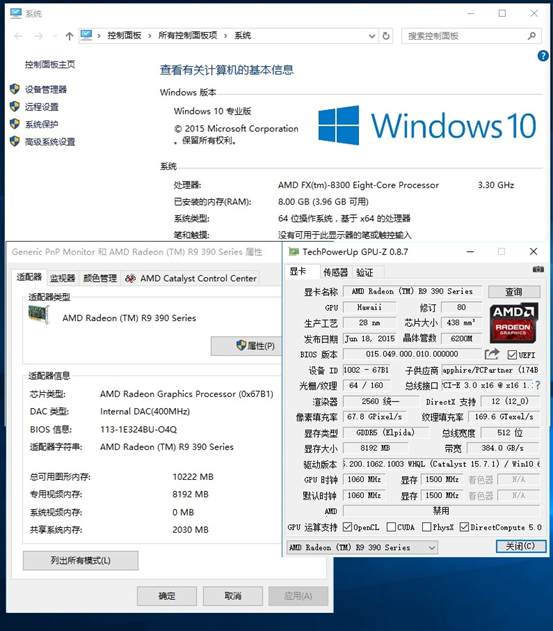
一般中高端显卡没有独立VGA接口,可以通过DVI-I接口转接VGA。
*注:R9 390/R9 390x系列显卡不具备VGA信号,所以不支持DVI转VGA,如果您的显示器仅提供VGA接口,则建议另行购买HDMI-VGA,或DP-VGA转接线的方式,连接使用。

开启方法:
1.使用具备FreeSync技术的显示器,接上DP接口。支持FreeSync显示器可参考以下链接列表:
https://www.amd.com/zh-hans/products/freesync-monitors
2.安装Crisom版驱动。在RADEON设置里,把显示器设置的FreeSync点打开。如图:
注:支持FreeSync的显卡芯片:
AMD Radeon R9 300 Series (370 系列除外)
AMD Radeon R9 Fury X
AMD Radeon R7 360
AMD Radeon R9 295X2
AMD Radeon R9 290X
AMD Radeon R9 290
AMD Radeon R9 285
AMD Radeon R7 260X
AMD Radeon R7 260
蓝宝主板刷新,可以采用两个方式更新:
方式一. 在操作系统以管理员身份运行批处理文件(文件/文件夹不能带中文路径),刷新后重启进BIOS加载优化设置即可;
方式二,需要准备一个U盘,刷新后,进BIOS加载优化设置即可。
1.格式化为FAT32格式。
2.在对应的主板下载BIOS,放到U盘根目录下。
3.进入主板BIOS高级设置,选择SBIOS刷新程序,先选择U盘的BIOS文件;再选update刷新。
以下截图请参考。
***以下为B550i与B650i刷BIOS
视频教程:点击播放